Mi a teendő, ha a rendszer nem ismeri fel az USB-eszközt?
Néha hiba történik flash meghajtó, nyomtató vagy más USB-n keresztül csatlakoztatott eszközök csatlakoztatásakor. hogy nem ismeri fel az USB-eszközt. Ez a probléma a Windows 7 és a Windows 8, valamint a Windows 10 rendszerben egyaránt releváns. Ez a hiba akkor is előfordul, ha USB 2.0-val és USB 3.0-val dolgozik. Ezért ma egy egyszerű utasítást fogunk írni több módszerrel a probléma megoldására. Megy.
Mi a teendő, ha „nem ismeri fel az USB-eszközt”
Tehát, ha hasonló hiba történik, amikor bármilyen eszközt USB-n keresztül csatlakoztat, akkor először csatlakoztatnia kell egy másik USB-porthoz. A probléma magában az eszközben lehet, és erről meg kell győződnünk.
Ezután, ha a számítógép nem látja az eszközt más portokon keresztül, akkor tesztelnie kell egy másik számítógépen vagy laptopon. Ha a számítógép továbbra sem ismeri fel az eszközt, akkor valószínűleg magában az eszközben van a probléma. Ebben az esetben magát az eszközt kell diagnosztizálni. Mellesleg, ha minden a fent leírtak szerint történik, akkor az alább leírt módszerek valószínűleg nem segítenek. A legjobb esetben olvass tovább.
Van egy másik mód is, amely után nagy a valószínűsége annak, hogy az USB-eszköz működni fog:
- Először is távolítsa el magát az eszközt az USB bemenetről, majd kapcsolja ki a számítógépet és húzza ki a dugót a konnektorból, most nyomja meg a bekapcsológombot és tartsa TARTVA néhány másodpercig. Így a fennmaradó töltés eltűnik a többi komponensből.
- Kapcsolja be a számítógépet, és próbálja meg csatlakoztatni az USB-eszközt. Valószínűleg működni fog.
A harmadik módszer valamivel gyorsabb, mint az előzőek. Ez abban rejlik, hogy ha sok különböző eszköz csatlakozik a számítógéphez az USB-portokon, akkor próbáljon meg néhányat leválasztani, és a nem felismerő eszközt a hátsó USB-kimenetre csatlakoztatni. Ha minden működik, akkor gratulálunk, különben továbblépünk a következő szakaszba.
A problémát az eszközkezelőn keresztül oldjuk meg
Ebben a módszerben a feladatkezelőt fogjuk használni, és azonnal szeretném megjegyezni, hogy ez a módszer egyeseknek segít, másoknak nem. Tehát először a gombok megnyomásával Win+R, nyissa ki az ablakot " Végrehajtás", és írjon be egy kifejezést, amely megnyitja számunkra az eszközkezelőt: devmgmt.msc.

Mivel ma az USB-vel kapcsolatos problémákról beszélünk, valószínűleg a problémás eszköz a „ USB vezérlők" Vannak azonosítatlan eszközök is, amelyekre szintén figyelni kell.

Ha az eszköz azonosítatlan, azaz sárga felkiáltójellel, akkor az interneten keresztül próbálhatja meg frissíteni, ha rákattint. RMB. Vagy ha ez nem segít, használja a Driver Pack Solution online verzióját, amely segít megtalálni a hiányzó illesztőprogramot. Írtunk róla.

Íme néhány további módszer arra az esetre, ha az azonosítatlan eszköz az USB-vezérlők lapon található.
- Kattintson az eszköz RMB-jére, és a " Tulajdonságok» válassza ki a lapot « Sofőr", ahol kattintani kell visszatekerjük. Ha nincs ilyen elem, akkor egyszerűen kattintson a törlés gombra, majd frissítse a berendezés konfigurációját, és ellenőrizze, hogy eltűnt-e az azonosítatlan eszköz.

- Ebben az esetben a „ Általános USB hub», « USB Root Controller"És" USB hub" Ezen eszközök tulajdonságaiban a " energiagazdálkodás"El kell távolítania az elem jelölőnégyzetét" Energiatakarékosság érdekében hagyja kikapcsolni ezt az eszközt».

A következő módszer, amely a Windows 8.1 rendszeren működik, az, hogy a fent felsorolt összes eszköz esetében ezt meg kell tennie tulajdonságait kattintson a gombra " Frissítse az illesztőprogramokat", majd a megjelenő ablakban válassza a Keresés ezen a számítógépen lehetőséget. A leginkább kompatibilisnek már a számítógépén kell lennie, és látni fogja őket az ablakban. Ki kell választania, és kattintson a Tovább gombra. Ha minden jól ment, megpróbálhatja csatlakoztatni a nem működő USB-eszközt. Egyébként a csatlakozás előtt azt tanácsolom, hogy indítsa újra a számítógépet.

Az eszközöket a Windows 8.1 – USB 3.0 nem ismeri fel
Például laptopokon ez a probléma meglehetősen gyakori állapot lehet. Különösen akkor, ha Windows 8.1-et futtat, és az olyan eszközök, mint a flash meghajtók, USB 3.0-n futnak.
Ugyanennek a hibának a megoldásához, amikor az eszköz nem ismeri fel, módosítania kell néhány beállítást a következőben: . Ehhez el kell mennie a Kezelőpanelés válassza a " Tápegység" Most ki kell választania a használt tápellátási sémát, például „Nagy teljesítmény”, mindenki számára beállíthatja. Tehát a " Energiagazdálkodási terv beállításai"Következő helyre kell menned" speciális beállítások módosítása..." Az USB-port ideiglenes letiltásához szükséges beállításoknál aktiválnia kell a „ Megtiltás».
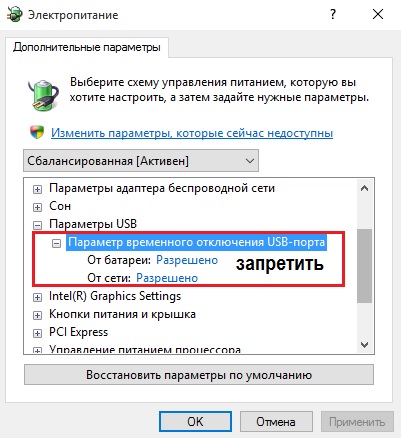
Ez minden. Ha ez a cikk segített, feltétlenül írjon róla a megjegyzésekben. Abban az esetben, ha kihagytam a hiba kijavítására szolgáló egyéb érvényes módszereket, nem lenne rossz, ha erről is beszélne a megjegyzésekben.
http://site/wp-content/uploads/2015/11/ustroistvo-usb-ne-opoznano.jpghttp://site/wp-content/uploads/2015/11/ustroistvo-usb-ne-opoznano-150x150.jpg 2017-04-20T14:32:48+00:00 EvilSin225 Problémák ismeretlen eszköz, usb vezérlő, windows usb, USB eszköz nem ismerhető felNéha flash meghajtó, nyomtató vagy más, USB-n keresztül csatlakoztatott eszköz csatlakoztatásakor olyan hiba lép fel, hogy a rendszer nem ismeri fel az USB-eszközt. Ez a probléma a Windows 7 és a Windows 8, valamint a Windows 10 rendszerben egyaránt releváns. Ez a hiba akkor is előfordul, ha USB 2.0-val és USB 3.0-val dolgozik. Ezért ma mi...EvilSin225 Andrej Terekhov [e-mail védett] Adminisztrátor Számítógépes technológiák




